用U盘镜像Win7安装系统教程(详细步骤图文指导,轻松安装您的Windows7操作系统)
Windows7是微软公司开发的一款广受欢迎的操作系统,然而安装过程可能会比较繁琐,特别是对于没有光驱的电脑来说。为了解决这个问题,我们可以利用U盘来镜像Win7,并通过U盘进行系统安装。本文将详细介绍使用U盘镜像Win7安装系统的步骤和技巧,帮助您轻松安装Windows7操作系统。

一:准备工作
在开始之前,您需要准备一台已经安装好Windows7系统的电脑、一个空U盘(建议容量不小于8GB)、以及一个可读取U盘的电脑。
二:下载Win7ISO文件
您需要从微软官方网站或其他可信渠道下载Windows7的ISO文件。确保选择与您当前系统匹配的版本,并注意文件的完整性和安全性。

三:格式化U盘
接下来,使用电脑中的格式化工具将U盘进行格式化,确保它是空白的,并准备好接收镜像文件。
四:创建启动盘
下载并运行一个U盘启动盘制作工具,如Rufus或WinToUSB。选择U盘作为目标设备,将下载的ISO文件导入,然后开始制作启动盘。
五:设置电脑启动顺序
重启您的电脑,并在开机时按下相应按键(通常是F2或Del键)进入BIOS设置。找到启动顺序选项,将U盘设置为首选启动设备,并保存设置。
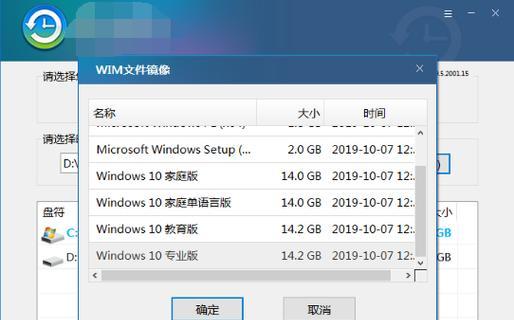
六:插入U盘并安装系统
将制作好的U盘插入待安装系统的电脑,重新启动电脑。系统将从U盘启动,并显示Windows7安装界面。
七:选择语言和区域设置
在安装界面中,选择您所需的语言和区域设置,并单击“下一步”继续安装过程。
八:接受许可协议
阅读并接受微软的许可协议,然后单击“下一步”继续。
九:选择安装类型
选择“自定义(高级)”安装类型,以便自定义分区和其他安装选项。
十:分区硬盘
在分区页面上,选择一个适当的磁盘分区,并单击“下一步”继续安装。请注意,此步骤将删除选定分区上的所有数据。
十一:等待安装完成
系统将开始安装Windows7,并进行文件复制和配置。请耐心等待安装过程完成。
十二:设置个人选项
在安装完成后,系统将要求您设置计算机名称、用户名和密码等个人选项。根据自己的需求进行设置,并单击“下一步”。
十三:更新和驱动安装
连接到网络后,系统将自动检查更新并安装必要的驱动程序。请确保您的电脑能够正常连接到互联网。
十四:完成安装
安装过程完成后,系统将重启电脑,并进入Windows7操作系统。根据需要进行进一步的个性化设置和安装其他软件。
十五:
通过使用U盘镜像Win7安装系统,您可以轻松地在没有光驱的电脑上安装Windows7操作系统。确保按照以上步骤进行操作,并随时注意备份重要文件,以避免数据丢失。祝您安装成功!
作者:游客本文地址:https://kinghero.com.cn/post/9215.html发布于 今天
文章转载或复制请以超链接形式并注明出处智酷天地
